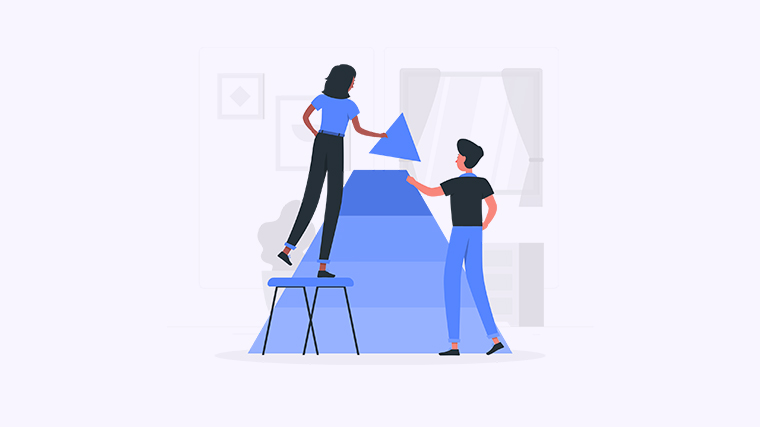
在日常工作中,我们经常需要将Excel中的数据转换为Word文档,以便进行报告或文档的撰写。然而,许多人在这个过程中会遇到各种问题,比如格式不对、数据丢失等。本文将为您提供几种简单有效的方法,帮助您轻松完成Excel到Word的转换。
方法一:复制粘贴
- 打开Excel文件,选择您想要转换的数据区域。
- 右键点击选择的区域,选择“复制”或使用快捷键Ctrl+C。
- 打开Word文档,选择您希望插入数据的位置。
- 右键点击,选择“粘贴”或使用快捷键Ctrl+V。
- 如需调整格式,可以选择粘贴选项中的“保留源格式”或“合并格式”。
方法二:插入对象
- 在Word文档中,点击“插入”选项卡。
- 选择“对象”下拉菜单中的“从文件创建”选项。
- 浏览并选择您的Excel文件,点击“插入”。
- 在Word中,您可以选择“链接到文件”选项,以便在Excel文件更新时,Word中的数据也会自动更新。
方法三:使用邮件合并
- 在Excel中准备好数据表,确保行是标题行。
- 在Word中,点击“邮件”选项卡,然后选择“开始邮件合并”。
- 选择“合并到新文档”,并按提示选择您的Excel文件。
- 按照向导的步骤完成合并,最终生成一个包含Excel数据的Word文档。
通过以上三种方法,您可以轻松将Excel数据转换为Word文档。希望这些技巧能帮助您提高工作效率!如果您觉得这篇文章对您有帮助,请分享给您的朋友们!更多模板可点击下方图片下载WPS查看。
本文编辑:二十一,来自加搜AIGC
